Обявяването на преработвателите на Bulldozer микроархитектура все още не се е състояла, но това не пречи на компанията да се подготви почвата за въвеждането на новите чипове. Компанията представи нова линия на чипсети, която включва три модела: 990FX, 990X и 970.
Смятан дънна платка разполага разширени функции за мониторинг. Тя е снабдена с подложка ProbeIT, който е предназначен за свързване на измервателния уред и по този начин пълен контрол върху нивата на стрес на конкретен системни компоненти. В допълнение към мултицет ASUS вгледа в индикатор Voltiminder LED съвет, който сигнал превишава допустимите стойности на стрес.
СЛЕД индикатор на дънната платка ASUS Crosshair V формула не, на LED дисплей Q-LED. По наше мнение, това е по-удобно POST-индикатор. Въпреки това, Q-LED, тъй като изключва светлината на светодиодите могат да сигнализират на потребителя по отношение на проблема, което е настъпило при зареждане на персонален компютър.
ASUS не е оставено без надзор и охладителна система, която вече споменахме по-горе. В допълнение към пасивно охлаждане система може да бъде свързан Crosshair V формула осем допълнителни вентилатори, всеки от които може да се контролира чрез регулиране на скоростта на въртене в два режима: ръчни и автоматични. Друга интересна особеност е възможността за ASUS продукт синхронно контролира с помощта ротор система скорост на централния процесор с две охлаждащи вентилатори.
Не беше пощаден и въпросът за контрол на температурата: разглеждания дънната платка има три дистанционно термодвойка, която при желание измервания могат да бъдат свързани със скоростта на въртене на трите очертанията.
Но най-интересното, по наше мнение, е технология ROG Connect. Съответният софтуерът е включен, и две iROG чип спойка на дънната платка - всичко, което е необходимо за системата за контрол и дистанционно наблюдение. ROG Connect е включен в съответния джъмпер на дънната платка. Тази функция работи много просто. Просто инсталирате нужния софтуер: на компютър с Crosshair V Formula - ASUS ROG Connect Plus, както и дистанционното - ASUS ROG Connect. След като инсталирате софтуера, компютър с ASUS Crosshair V Formula рестартира, а след това можете да се свържете двата компютъра специален кабел, който идва в комплекта, и тичам ASUS ROG Connect. Отворете основния прозорец на RC TweakIt.
В горната си част можете да променяте честотата на BCLK и PCIe, волтажа на процесора, CPU / NB, CPU VDDA, DRAM, HT, SB, NB, VDDR, VDDRPCIE. Но за промяна на множителя на процесора тук, за съжаление, не мога. Напрежения, които се различават, можете да избирате. За да направите това, просто натиснете бутона за настройки на дисплея.
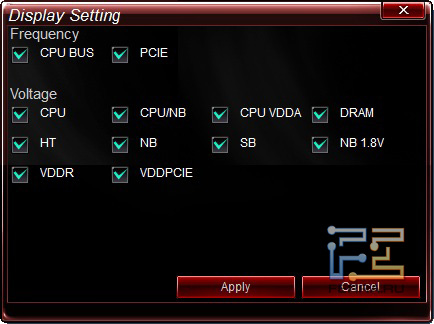
Посочете Настройки RC TweakIt
В раздела напрежение, можете да следите напрежения на дънната платка - CPU, CPU / NB, CPU VDDA, DRAM, НТ, SB, NB. раздела температура позволява да се следи температурата, скоростта на вентилатора и три отчитания отдалечени термодвойки. В раздела Честота, можете да видите честотата на процесора, DDR3, процесор автобус. Точно там е по един раздел - "Любими", където можете да добавите някой от измерванията, описани по-горе. В същото време в прозореца се вижда само 7 ценности.
бутон PC плакат стартира индикатор POS-код. Този показател може да продукция както на обичайните 4-цифрени кодове и редовни съобщения, като "провери CPU", "Проверка MEM" и други подобни. Кодовете се показват по време на BIOS стартиране, което не може да не се радвам. бутон PC-отдалечени отваря съответния прозорец.
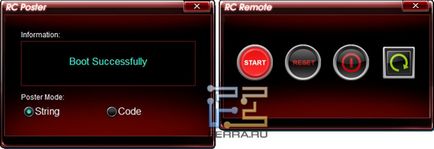
PC-отдалечени RC TweakIt
Третият бутон се използва за принудително изключване на компютъра (аналог сандвич 5 секунди бутона за включване). Последният бутон се използва за нулиране на настройките на BIOS. Трябва да се отбележи, че настройките могат да бъдат пренастроени само когато компютърът е изключен. бутон RC Diargam започва съответния прозорец на диаграмите.

RC Diargam RC TweakIt
Прозорецът на диаграмите, е ограничено - само пет параметри могат да бъдат показани едновременно, можете да изберете някой от трите групи.
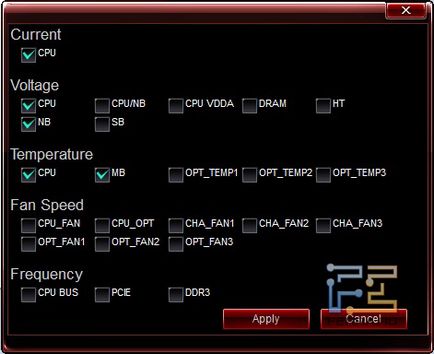
RC Diargam RC TweakIt
В ROG Connect, има една много хубава черта. Тя ви позволява да променяте напрежението и честотата, дори когато компютърът е изключен, т.е. захранващия кабел е включен в електрическата мрежа, включване на захранването е в положение "на" позиция. Тази функция е много полезно, когато овърклок повреда или andervoltinge. Това често се случва, че се дължи на високото напрежение или да се променя честотата на автобуса не е зареден BIOS Setup, и вие трябва да я възстановите. С помощта на ROG Connect, можете да промените желаните стойности или напрежение автобуса преди стартиране на компютъра. Тя е много по-удобно, отколкото да работи с конфигурационни профили.
Наличие на хардуерни бутони за включване и ресет прави процеса на овърклок на открития щанд по-комфортен. Ключови O.C. който е в непосредствена близост до бутона за включване и Reset, активира автоматично овърклока. Друг бутон, наречен бутона Go, ви позволява да заредите предварително зададени настройки в профила CMOS Setup, когато операционната система се зарежда. Също така може да се използва по време на процедурата на POST. В този случай, той работи MemOK. която определя RAM настройките за сигурност.

За включване и ресет на дънната платка ASUS Crosshair V Формула

Отиди бутон бутон на дънната платка ASUS Crosshair V Формула
Платки ASUS Crosshair V формула е оборудван с високо качество софтуер.
ROG GameFirst - програма, която променя приоритета на различните процеси (програми, игри), в зависимост от настройките на потребителя.
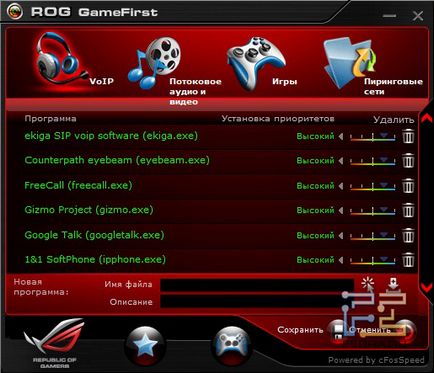
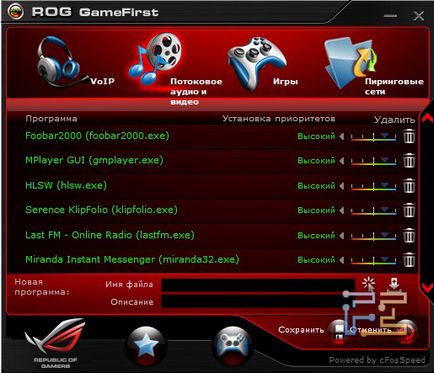
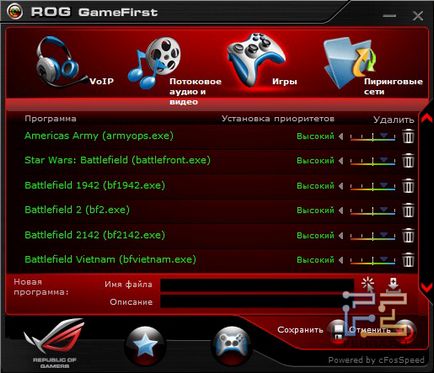
ASUS AI Suite II - по същество една и съща настройка на BIOS, но avtoapdeyterami, способността да вмъкнете своето лого, за да изтеглите, дават възможност за Ai Charger +, да видите голям брой графики от показанията на сензори, записва историята на тези показания и други неща. Като цяло, всички едни и същи, само в разширен вариант.
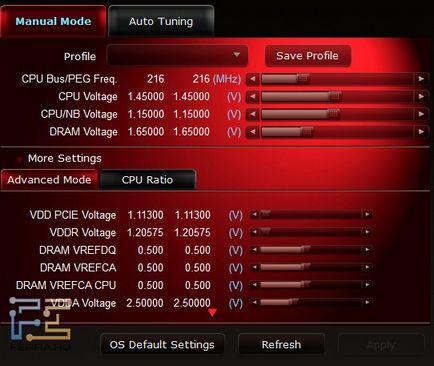
ASUS AI Suite II
Тази дънна платка поддържа автоматични настройки за нулиране BIOS-а. Налице е също така принуден нулиране като ясен бутон CMOS, което се показва на задния панел на дънната платка. Платки ASUS Crosshair V формула използва UEFI BIOS, на базата на кода AMI и има специален GUI.
BIOS Setup счита дънна платка има два режима на работа: Advanced Mode - обичайните, с ръчна настройка на всички параметри и EZ Mode - автоматични, за начинаещи.

ASUS EZ режим платка ASUS Crosshair V формула
ASUS EZ Mode е предназначен за бърза настройка на системата и ви позволява да изберете само няколко параметри. В действителност, ние се предлага възможност да изберете вашия стартиращ диск, както и една от трите части на инсталацията.
Най-интересното е, режимите на работа. Включването му като натискате бутоните O.C. да доведе до същия резултат на дънната платка. автобус честота се увеличава с процесор тест с нашия редовен 200 MHz до 216 MHz. Напрежението се е повишила до 1,48 V, и времената на паметта са били изложени като 9-9-9-27. Памет, докато работи в DDR3-1140 режим. Всички други параметри остават непроменени.
Utility ASUS EZ Flash Utility ви позволява да сканирате папките директория на вашия компютър за извличане и последващи актуализации флаш BIOS.
В разширен режим, т.е. разширен режим за настройка, ще видим познатия модел с огромен брой различни настройки, които са за по-лесно четене, ние сме съставили в таблицата.
Дизайн и оформление меню изглежда да съответства на цялостното позициониране на борда и стилистично напълно съответства на продуктовата серия република от геймърите.
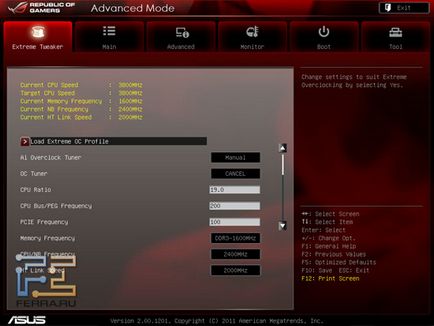
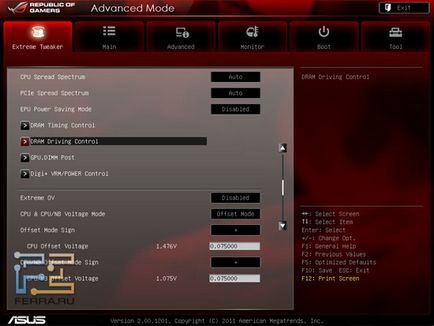
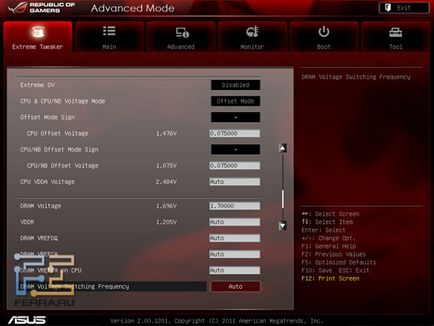
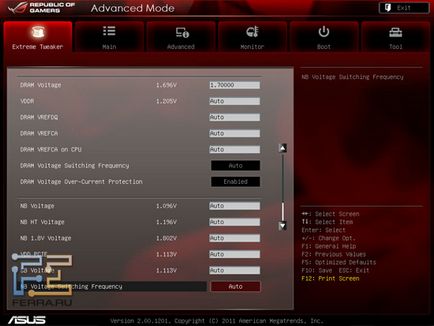
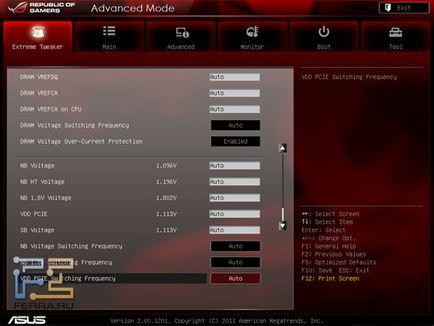
Екстремно Tweaker в UEFI BIOS на дънната платка ASUS Crosshair V формула
В Extreme Tweaker съдържа всички най-интересни настройки, които засягат овърклок. Тук можете да промените множителите, ставката за HTT, RAM, Hyper транспорт автобус, управление AMD Turbo ядро технологии и други функции.
Има настройвате подсистема за захранване. Дънна платка ASUS Crosshair V Формула ви позволява да зададете стойност на напрежението ръчно набиване на необходимия брой. Заслужава да се отбележи, че управлението на захранването има два режима: Нормален и Extreme OV. Във втория вариант на изпълнение, пределно напрежение стойности увеличават значително.
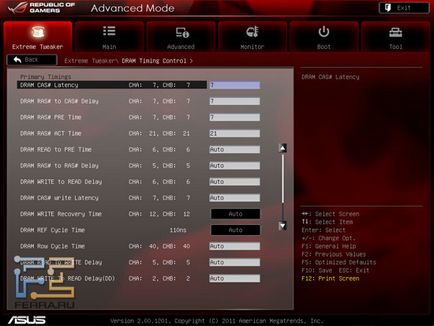
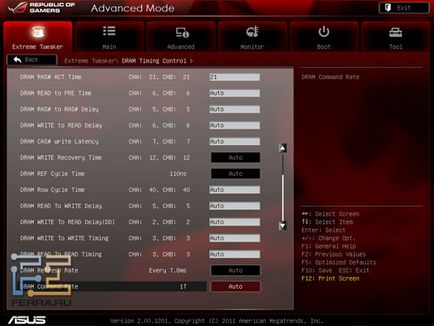
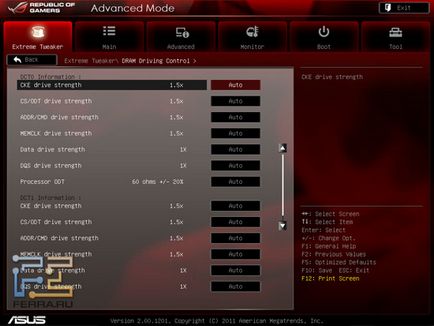
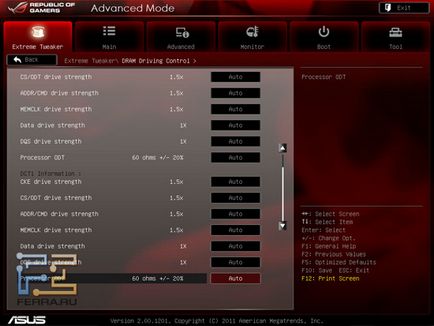
Екстремно Tweaker в UEFI BIOS на дънната платка ASUS Crosshair V формула
Настройки на подсистемата на паметта се събраха в секции DRAM контрол във времето и DRAM контрол на управлението. Не може да има по-фино ръчно конфигуриране на подсистемата на паметта и да зададете на времената на паметта за всеки канал с подсистема памет двуканална.
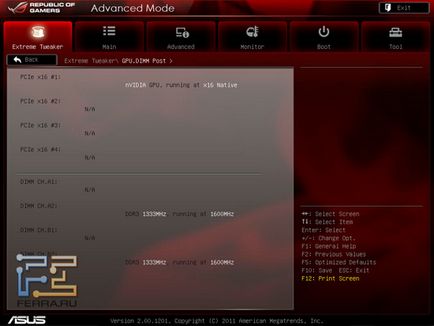
Екстремно Tweaker в UEFI BIOS на дънната платка ASUS Crosshair V формула
Наименование GPU.DIMM Мнение говори за себе си - раздела за информация, която показва данните за графични карти и модули памет, които са инсталирани в системата.
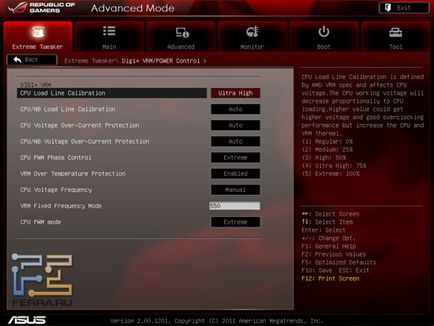
Екстремно Tweaker в UEFI BIOS на дънната платка ASUS Crosshair V формула
/ Контрол на Мощността Digi + VRM събира повече тънка и деликатна настройка на подсистема за захранване. CPU PWM контрол на фазата отговаря за управлението на броя на активните фази. VRM Над температура следи температурата на елементи на схема за захранване и защитава последният от прегряване. Вариант Load Line Calibration за компенсиране на така наречената "увисване" на напрежението, като по този начин осигурява по-стабилна мощност на процесора по време на ускорение.
Под Monitor, която включва редица подраздели Напрежение монитор, контрол на температурата, скоростта на вентилатора следи и скоростта на вентилатора за контрол, събрана информация за процесора на данни и състояние температурата на паметта, скоростта на вентилатора, и така нататък.
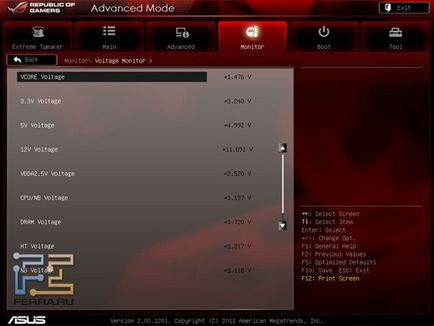
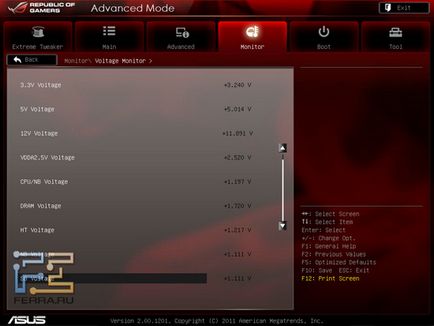
Наблюдение в UEFI BIOS на дънната платка ASUS Crosshair V формула
име Температурен Монитор подраздел говори за себе си, можете да зададете на праговете за температурата, за да се избегне прегряване на компонент.
Скорост на вентилатора Monitor и скоростта на вентилатора контрол са отговорни за създаването на вентилатора, която вече споменахме по-горе.
В секцията за напреднали съдържа конкретна CPU настройки: включване Coll'n'Quiete, С1Е енергоспестяващ режим, и селективно деактивирането им ядра. Можете също така да деактивирате LED светодиодна индикация за контрол и създаване на някои спецификация ROG Connect.
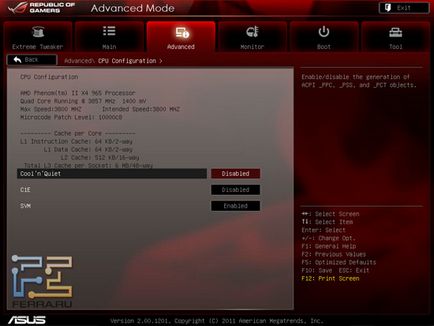
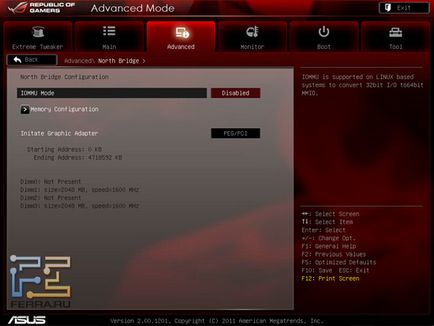
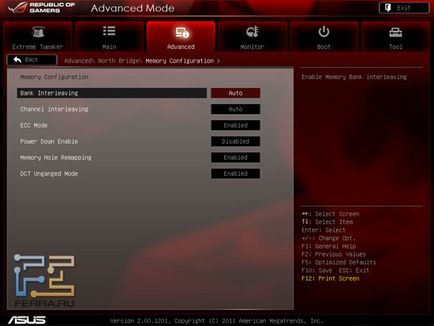
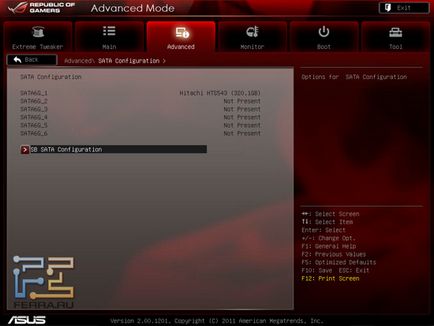
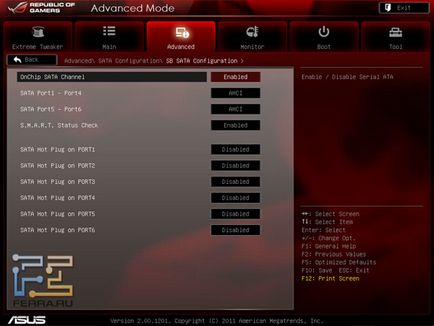
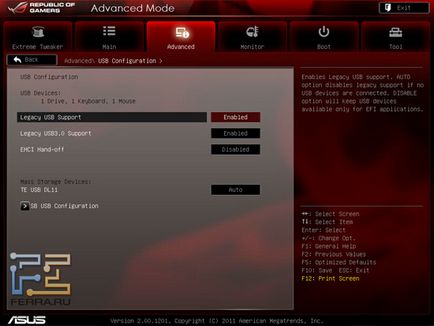
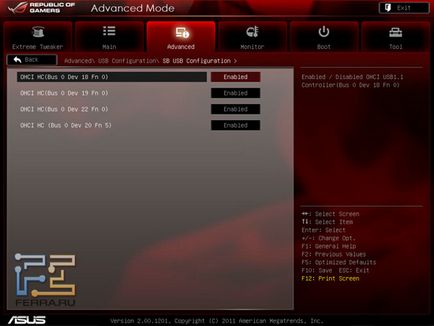
Напреднали в UEFI BIOS на дънната платка ASUS Crosshair V формула
Не забравяйте ASUS инженери и поддържане на профили на настройките на BIOS Setup, дънна платка ASUS Crosshair V Formula, което несъмнено е важен за овърклокъри и ентусиасти. Отговаря за тази функция O.C. Профил, който ви позволява да съхранявате до осем профили.
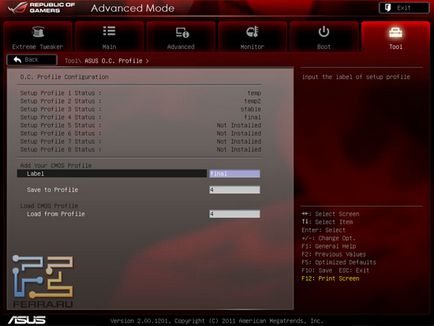
Профили UEFI BIOS на дънната платка ASUS Crosshair V формула
SPD информация ни дава подробна информация за инсталираните модули памет.
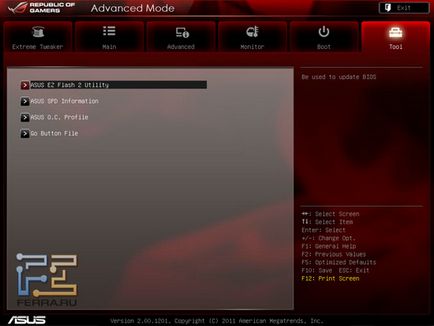
SPD информация в UEFI BIOS на дънната платка ASUS Crosshair V формула
Бутонът Go файла е свързан директно с бутона Go Бътън, който пише за по-горе. Тук можете да я настроите индивидуално, поставяне на определен набор от параметри за овърклок. Спомнете си, че бутона Go работи с операционната система се зарежда.
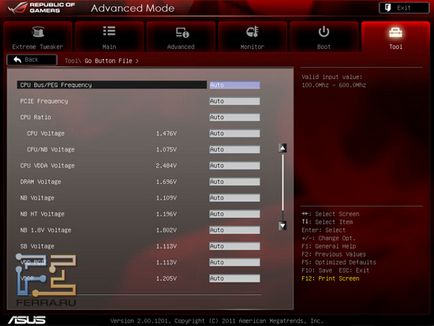
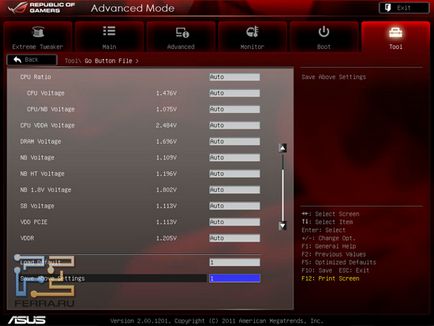
Отиди бутон в UEFI BIOS на дънната платка ASUS Crosshair V формула
